大家都知道PS的滤镜功能是非常强大的,将一些滤镜效果进行搭配能够制作做不同的图片样式,下面教你用PS滤镜制作水波背景图。
PS滤镜使用技巧
-
01
进入PS界面,Ctrl+N新建一张画布,这里举例建一张400*400的。
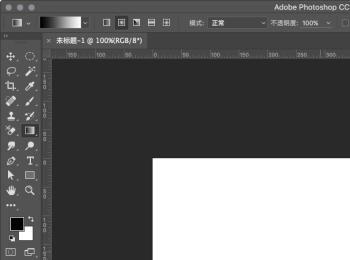
-
02
将图层填充为黒色。
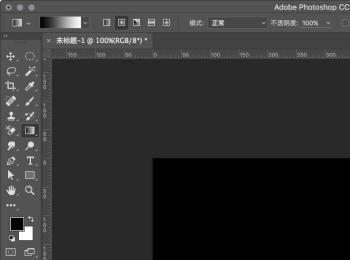
-
03
选择“滤镜-渲染-云彩”给图层添加一个云彩效果。
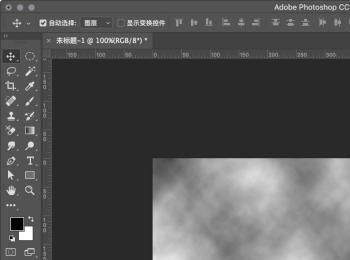
-
04
按Ctrl+F重复上一步操作,得到更好的云彩效果。
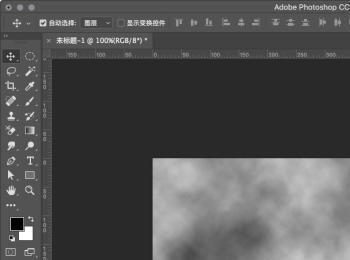
-
05
选择“滤镜-模糊-动感模糊”角度45°,距离10px,点击“确定”
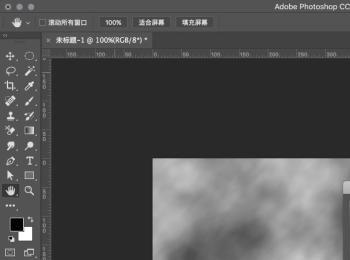
-
06
模糊处理后就做水波样式,选择“滤镜-扭曲-水波”,数量100,起伏10,样式围绕中心。
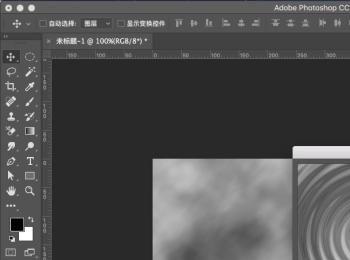
-
07
扭曲处理后,选择“滤镜-滤镜库-素描-铭黄渐变”,细节10,平滑度10。
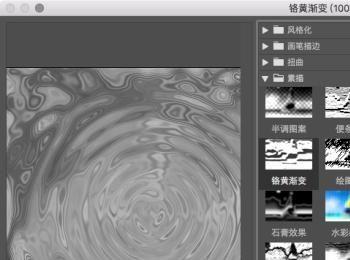
-
08
最后选择“滤镜-渲染-光照效果”,进入后对光照效果的颜色等进行调整,调整完成后点击“确定”
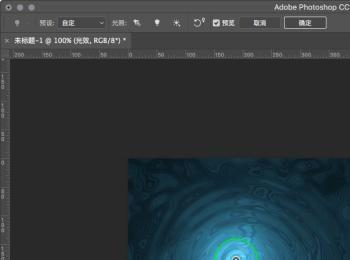
-
09
确定完成后即可完成制作,看起来是不是很幽静的感觉!

